کاربران گوشیهای اندروید میتوانند از اپلیکیشنهای قدرتمندی مثل SMS Backup & Restore برای تهیه فایل پشتیبان استفاده کرده و سپس آن را به ایمیل خود ارسال کنند. همچنین امکان فوروارد خودکار پیامکها به ایمیل نیز وجود دارد که به محض دریافت، پیامکها را به آدرس تعیینشده ارسال میکند. حتی برای پیامکهای مهمتر، میتوان بهصورت دستی متن را کپی کرده و در قالب یک ایمیل برای خود ارسال کرد. در سمت دیگر، کاربران آیفون میتوانند از iTunes و نرمافزارهای جانبی مثل iMazing یا AnyTrans برای استخراج پیامکها و ارسال آنها به ایمیل بهره ببرند. همچنین قابلیت همگامسازی پیامها با iCloud اجازه میدهد تا تمام پیامکها در فضای ابری ذخیره شوند و از دیگر دستگاههای اپل نیز در دسترس باشند. در شرایط خاص هم میتوان با گرفتن اسکرینشات از پیام و ارسال آن از طریق اپلیکیشن Mail، اطلاعات را به ایمیل منتقل کرد. در هر دو پلتفرم، فعالسازی رمز عبور دومرحلهای برای ایمیل و انتخاب یک VPN یا فضای ابری امن برای ارسال و ذخیره پیامها توصیه میشود تا امنیت اطلاعات حفظ شود.
| سیستمعامل | روش انتقال | توضیحات |
|---|---|---|
| اندروید | SMS Backup & Restore | ایجاد فایل پشتیبان از پیامکها و ارسال فایل XML به ایمیل از طریق فضای ابری (مثل Google Drive). |
| SMS to Email Forwarder | فوروارد خودکار پیامکهای دریافتی به ایمیل مشخصشده، بر اساس فیلترها یا شمارههای خاص. | |
| کپی دستی و ارسال ایمیل | برای تعداد کم پیامک، متن آن را کپی کرده و داخل یک ایمیل جدید به خودتان بفرستید. | |
| آیفون | iTunes + iMazing / AnyTrans | گرفتن بکآپ رمزگذاریشده از آیفون، استخراج پیامکها با نرمافزار و ارسال فایل خروجی به ایمیل. |
| iCloud Sync | همگامسازی پیامکها بین تمام دستگاههای اپل؛ مناسب برای دسترسی ابری ولی نه انتقال مستقیم به ایمیل. | |
| اسکرینشات + ارسال با اپ Mail | از پیامک اسکرینشات گرفته، تصویر را از طریق اپلیکیشن Mail به آدرس ایمیل خود بفرستید. |
نکات کلیدی برای آماده سازی قبل از شروع
پیشاز اینکه وارد جزئیات فنی شوید، چند نکته مهم را در نظر بگیرید تا فرایند انتقال به بهترین شکل انجام شود و آموزش انتقال پیامک به ایمیل در اندروید و آیفون بهدرستی پیش برود:
- اتصال اینترنت پایدار: برای آپلود دادهها به سرورهای ایمیل یا فضای ابری، نیاز به یک اتصال اینترنت قوی و پایدار (Wi-Fi) توصیه میشود.
- شارژ کافی باتری: مطمئن شوید که باتری گوشی شما بهاندازه کافی شارژ دارد تا در حین فرایند خاموش نشود.
- فضای ذخیرهسازی: برخی روشها ممکن است نیاز به ایجاد یک فایل پشتیبان موقت در حافظه داخلی گوشی داشته باشند.
- دسترسی به حسابهای ابری: اطلاعات ورود به حساب گوگل (Gmail) یا اپل (iCloud) خود را در دسترس داشته باشید.
- توجه به حریم خصوصی: پیامکها حاوی اطلاعات شخصی هستند. از امن بودن حساب ایمیل خود اطمینان حاصل کنید و احراز هویت دو مرحلهای را فعال کنید.

بخش اول: انتقال پیامکها در اندروید
کاربران اندروید گزینههای مختلفی برای انتقال پیامکهای خود به ایمیل دارند. این بخش به آموزش کامل انتقال پیامک به ایمیل در اندروید اختصاص دارد.
1. استفاده از برنامههای شخص ثالث مثل SMS Backup & Restore
این برنامه یکی از محبوبترین و کارآمدترین ابزارها برای پشتیبانگیری و بازیابی پیامکها (SMS) و تماسها (Call Logs) است.
دانلود برنامه SMS Backup & Restore در اندروید
مراحل گامبهگام:
- دانلود و نصب: برنامه SMS Backup & Restore را از Google Play Store دانلود و نصب کنید.
- اعطای مجوزها: پساز باز کردن برنامه، مجوزهای لازم را به آن بدهید.
- شروع پشتیبانگیری: روی گزینه Backup (پشتیبانگیری) بزنید.
- انتخاب محتوا: پیامکها و/یا تماسها را انتخاب کنید. امکان فیلتر کردن نیز وجود دارد.
- انتخاب محل ذخیره: فایل پشتیبان را در حافظه داخلی گوشی (Local Backup) یا در فضاهای ابری مانند Google Drive، Dropbox یا OneDrive ذخیره کنید. برای انتقال به ایمیل، بهتر است آن را در یک سرویس ابری ذخیره کنید و سپس فایل XML را از آنجا به ایمیل خود ارسال کنید.
- تنظیم زمانبندی (اختیاری): پشتیبانگیری خودکار را در بازههای زمانی مشخص (مثلاً روزانه) فعال کنید تا پیامکهای جدید نیز بایگانی شوند.
2. فوروارد خودکار پیامکها به ایمیل (SMS to Email Forwarder)
این برنامهها پیامکهای جدید را به محض دریافت، به ایمیل شما ارسال میکنند.
مراحل گامبهگام :
- نصب برنامه: یک برنامه فورواردر پیامک از گوگل پلی را نصب کنید.
- تنظیم آدرس ایمیل: آدرس ایمیل مقصد را در تنظیمات برنامه وارد کنید.
- تعیین قوانین: مشخص کنید کدام پیامکها فوروارد شوند (مثلاً همه، از شمارههای خاص، یا شامل کلمات کلیدی خاص).
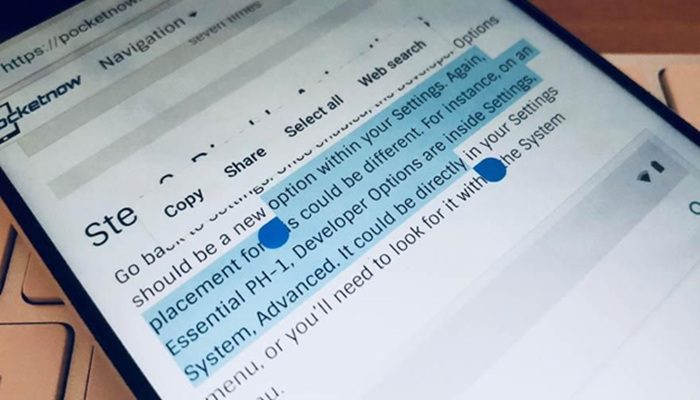
3. روش دستی (کپی و چسباندن)
این روش برای تعداد بسیار کمی از پیامکهای خاص و حیاتی مناسب است.
مراحل:
- اپلیکیشن پیامک خود را باز کنید و مکالمه مورد نظر را انتخاب کنید.
- روی متن پیامک مورد نظر نگه دارید تا گزینه Copy (کپی) ظاهر شود.
- متن را کپی کنید.
- یک ایمیل جدید ایجاد کنید، متن را در بدنه ایمیل Paste (جایگذاری) کنید و به خودتان بفرستید.
بخش دوم: انتقال پیامکها در آیفون
انتقال پیامکها در آیفون کمی متفاوت از اندروید است. این بخش به آموزش کامل انتقال پیامک به ایمیل در آیفون میپردازد.
1. استفاده از iTunes و نرمافزارهای استخراج بکآپ (پیشنهادی برای جامعیت)
این روش به طور مستقیم پیامکها را به ایمیل شما نمیفرستد، اما یک فایل قابلدسترسی از پیامکهای شما ایجاد میکند که میتوانید آن را به ایمیل منتقل کنید.
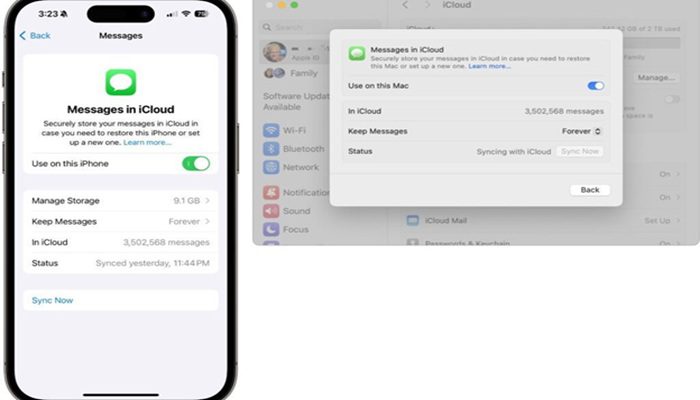
مراحل گامبهگام:
- بکآپ گرفتن با iTunes/Finder؛
- آیفون خود را به کامپیوتر متصل کنید؛
- در مکهای جدید، Finder را باز کنید؛ در ویندوز یا مکهای قدیمیتر، iTunes را باز کنید؛
- دستگاه خود را انتخاب کنید و در بخش Backups (پشتیبانگیریها)، گزینه This Computer را انتخاب کنید؛
- مهم: تیک گزینه Encrypt local backup (رمزگذاری پشتیبان محلی) را بزنید و یک رمز عبور قوی تعیین کنید. پیامکها فقط در بکآپهای رمزگذاریشده ذخیره میشوند.
- روی Back Up Now (پشتیبانگیری اکنون) کلیک کنید.
استفاده از نرمافزارهای استخراج داده
پساز اتمام بکآپ، برای دسترسی به پیامکها، نیاز به نرمافزار شخص ثالث مانند iMazing, AnyTrans, Dr.Fone یا iExplorer دارید.
- نرمافزار را دانلود و نصب کنید.
- نرمافزار را باز کرده و آیفون خود را متصل کنید (یا بکآپ موجود را شناسایی کند).
- به بخش Messages (پیامها) بروید.
- گزینهای برای Export (خروجی گرفتن) یا Save (ذخیره) وجود دارد.
- فرمت خروجی را انتخاب کنید معمولاً HTML, PDF, TXT یا CSV.
- فایل خروجی را در کامپیوتر خود ذخیره کنید.
- فایل پیامکها را بهعنوان پیوست (Attachment) به یک ایمیل اضافه کنید و به خودتان یا هر آدرس دیگری ارسال کنید.
2. همگامسازی پیامکها با iCloud برای دسترسی از دستگاههای اپل
این روش پیامکها را مستقیماً به ایمیل شما نمیفرستد، اما آنها را در فضای ابری iCloud ذخیره و بین تمام دستگاههای اپل شما همگامسازی میکند.
مراحل فعالسازی:
- به Settings (تنظیمات) آیفون بروید.
- روی نام خود ضربه بزنید.
- گزینه iCloud را انتخاب کنید.
- به پایین اسکرول کنید و مطمئن شوید که گزینه Messages (پیامها) روشن است.
3. روش دستی (اسکرینشات و ارسال ایمیل)
این روش برای تعداد بسیار کمی از پیامکها کاربردی است.
مراحل:
- وارد مکالمه پیامکی مورد نظر شوید.
- از صفحههای حاوی پیامکها اسکرینشات بگیرید.
- وارد اپلیکیشن Photos (عکسها) شوید، اسکرینشاتها را انتخاب کنید.
- روی آیکون اشتراکگذاری (Share) ضربه زده و گزینه Mail (ایمیل) را انتخاب کنید.
- ایمیل را به آدرس موردنظر خود ارسال کنید.
نکات تکمیلی آموزش انتقال پیامک به ایمیل در اندروید و آیفون
پساز انتقال پیامکها به ایمیل، چند نکته مهم را به ذهن بسپارید تا بهترین استفاده را از آنها ببرید:
- پوشهبندی در ایمیل: یک پوشه اختصاصی در حساب ایمیل خود (مثلاً پیامکهای آرشیو شده) ایجاد کنید.
- نامگذاری مناسب فایلها: فایلهای پشتیبان پیامکها را با نامهای واضح و شامل تاریخ ذخیره کنید (مثلاً “xml”
- امنیت حساب ایمیل: از یک رمز عبور قوی و احراز هویت دومرحلهای برای حساب ایمیل خود استفاده کنید.
- بررسی دورهای: وضعیت پشتیبانگیری خودکار را بررسی کنید.
- بازیابی در گوشی جدید: برنامههای پشتیبانگیری پیامک معمولاً قابلیت Restore (بازیابی) دارند که به شما امکان میدهد پیامکهای آرشیوشده را به یک گوشی جدید برگردانید.
چرا باید پیامکهای خود را به ایمیل منتقل کنیم؟
شاید از خود بپرسید چرا باید برای انتقال پیامکها به ایمیل وقت بگذارید گاها خارج از کشور هستید و . دلایل زیادی برای این کار وجود دارد که همگی به حفظ و افزایش امنیت اطلاعات شما مربوط میشوند. این دلایل، اهمیت آموزش انتقال پیامک به ایمیل در اندروید و آیفون را بیشازپیش نشان میدهد:
- حفظ و بایگانی دائمی: پیامکها حاوی اطلاعات مهمی (فاکتورها، قرارهای ملاقات، کدهای بازیابی) هستند که نیاز به نگهداری طولانیمدت دارند. ایمیل فضایی امن و قابلجستجو برای آرشیو این اطلاعات فراهم میکند.
- امنیت در برابر از دست رفتن دادهها: گوشیهای هوشمند آسیبپذیرند (گم شدن، سرقت، خرابی). با انتقال به ایمیل، یک کپی امن از پیامکها در مکانی دیگر خواهید داشت.
- قابلیت جستجو و دسترسی آسان: جستجو در ایمیلها بسیار سادهتر از اپلیکیشن پیامک گوشی است. از هر دستگاهی (کامپیوتر، تبلت، گوشی جدید) میتوانید به آرشیو پیامکهای خود دسترسی داشته باشید.
- آزادسازی فضای ذخیرهسازی: انتقال پیامکهای قدیمی به ایمیل میتواند به آزاد شدن فضای ذخیرهسازی گوشی کمک کند.
- انتقال آسان بین پلتفرمها: اگر قصد تغییر گوشی از اندروید به آیفون یا بالعکس را دارید، این روش به حفظ تاریخچه پیامکهای شما کمک میکند.
| دلیل انتقال پیامک به ایمیل | شرح کوتاه | توصیه عملی |
| حفظ و بایگانی دائمی | نگهداری پیامکهای مهم در طولانیمدت | پیامکها را در پوشه اختصاصی ایمیل ذخیره کنید |
| امنیت در برابر از دست رفتن | پیشگیری از حذف یا گم شدن پیامکها | از صحت نسخه پشتیبان ایمیل مطمئن شوید |
| قابلیت جستجو و دسترسی آسان | دسترسی از هر دستگاه و جستجوی سریع | پیامکها را در فضای ابری نگه دارید |
| آزادسازی فضای ذخیرهسازی | کاهش حجم پیامکهای گوشی | پساز انتقال، فضای گوشی را بررسی کنید |
| انتقال آسان بین پلتفرمها | حفظ تاریخچه پیامک در تغییر گوشی | از برنامههای سازگار با سیستمعاملها استفاده کنید |
مطابق نظر سایت sociocs:
Sending SMS to email offers several advantages:
Extended Accessibility: SMS to email allows users to access their messages via email, providing a convenient way to manage and respond to messages from various devices.
Archival and Organization: Emails typically offer better organization and archiving capabilities than traditional SMS. This makes it easier to categorize, search, and retrieve important messages.
Documentation and Record Keeping: Emails provide a documented trail of communication, aiding in record-keeping and reference. This can be particularly useful for businesses and professional communication.ارسال پیامک به ایمیل مزایای متعددی دارد:
دسترسی گسترده: پیامک به ایمیل به کاربران این امکان را میدهد که از طریق ایمیل به پیامهای خود دسترسی داشته باشند و روشی مناسب برای مدیریت و پاسخ به پیامها از دستگاههای مختلف ارائه میدهد.
بایگانی و سازماندهی: ایمیلها معمولاً قابلیتهای سازماندهی و بایگانی بهتری نسبت به پیامک سنتی ارائه میدهند. این امر دستهبندی، جستجو و بازیابی پیامهای مهم را آسانتر میکند.
مستندسازی و نگهداری سوابق: ایمیلها یک مسیر مستند از ارتباطات را ارائه میدهند که به نگهداری سوابق و ارجاع کمک میکند. این امر میتواند به ویژه برای مشاغل و ارتباطات حرفهای مفید باشد.
سخن پایانی
انتقال پیامکها به ایمیل ممکن است در نگاه اول کمی وقتگیر بهنظر برسد مخصوصا برای دریافت پیامک بانک در خارج از کشور این موضوع شاید گسترده تر باشد؛ اما یک سرمایهگذاری هوشمندانه برای حفظ اطلاعات و آرامش خاطر شماست. با دنبال کردن روشهای گفتهشده در این مقاله، چه کاربر اندروید باشید و چه آیفون، میتوانید یک نسخه پشتیبان امن و قابلدسترس از تمامی پیامکهای مهم خود ایجاد کنید. دیگر نگران از دست رفتن خاطرات، اطلاعات حیاتی یا کدهای تأیید بانکی نباشید. با آموزش انتقال پیامک به ایمیل در اندروید و آیفون، همین امروز اقدام کنید و حافظه دیجیتال خود را برای همیشه ایمن نگه دارید.
سوالات متداول
۱. آیا امکان انتقال خودکار پیامک به ایمیل در اندروید وجود دارد؟
بله، با استفاده از اپهایی مثل SMS to Email Forwarder میتوانید پیامکها را به محض دریافت به ایمیل مشخصی ارسال کنید.
۲. بهترین روش انتقال پیامکها به ایمیل در اندروید چیست؟
استفاده از برنامه SMS Backup & Restore برای تهیه فایل پشتیبان و ذخیره آن در فضای ابری، سپس ارسال فایل به ایمیل یکی از بهترین و امنترین روشهاست.
۳. در آیفون چطور میتوان پیامکها را به ایمیل منتقل کرد؟
از طریق گرفتن بکآپ در iTunes و استخراج پیامکها با نرمافزارهایی مانند iMazing یا AnyTrans، سپس ارسال آنها به ایمیل انجام میشود.
۴. آیا بدون نصب برنامه میتوان پیامک را به ایمیل فرستاد؟
بله، میتوانید متن پیام را کپی کرده و بهصورت دستی در یک ایمیل Paste کنید و برای خودتان ارسال نمایید.
۵. آیا iCloud پیامکها را به ایمیل میفرستد؟
خیر، iCloud فقط همگامسازی پیامها بین دستگاههای اپل را انجام میدهد و پیامکها را به ایمیل نمیفرستد.
۶. امنیت پیامکها پس از انتقال به ایمیل چطور حفظ میشود؟
با فعالسازی رمز عبور قوی، پوشهبندی اختصاصی و احراز هویت دومرحلهای در ایمیل، امنیت بالا حفظ میشود.
۷. اگر گوشی گم شود یا خراب شود، آیا امکان بازیابی پیامکها از ایمیل وجود دارد؟
بله، در صورت پشتیبانگیری منظم و ارسال به ایمیل، میتوانید به پیامها از هر دستگاه دیگری دسترسی داشته باشید.
۸. آیا پیامکها پس از انتقال به ایمیل قابل جستجو هستند؟
بله، بر خلاف اپلیکیشن پیامک گوشی، ایمیلها قابلیت جستجوی پیشرفته دارند و دسترسی به پیامکها را بسیار آسان میکنند.
۹. حجم فایل بکآپ پیامکها چقدر است و آیا در فضای ایمیل جا میشود؟
معمولاً فایلهای بکآپ پیامک بسیار کمحجم هستند (در حد چند مگابایت) و به راحتی در سرویسهای ایمیل قابل ذخیرهسازی هستند.
۱۰. آیا پیامکهای واتساپ یا سایر اپها هم با این روش منتقل میشوند؟
خیر، روشهای گفتهشده مخصوص پیامکهای سنتی (SMS) است و پیامهای اپلیکیشنهایی مثل واتساپ یا تلگرام با این ابزارها منتقل نمیشوند.


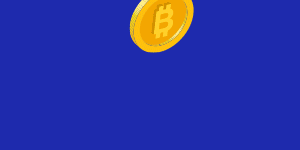

4 پاسخ
سلام خداقوت من کلی کارم راه افتادسپاس از شما
واقعاً مقاله مفیدی بود، ممنون 🙏 فقط یه نکته برام مبهمه — وقتی از برنامه SMS Backup & Restore استفاده میکنیم و فایل XML رو به ایمیل میفرستیم، آیا لازمه حتماً روی گوشی ویپیان فعال باشه تا ارسال فایل به Gmail بدون خطا انجام بشه؟
اگر از iCloud برای بکآپ پیامها استفاده کنیم، چطور میتونیم اونها رو به ایمیل منتقل کنیم؟ من توی کانادا هستم و معمولاً آیپیم باعث میشه بعضی سرویسهای ایرانی درست کار نکنن. آیا با ویپیان ایران میشه از طریق آیکلود هم راحتتر به دادهها دسترسی داشت؟
مطلب خیلی کاربردی بود، مخصوصاً برای ما ایرانیهای خارج از کشور که گاهی حتی برای تأیید رمز بانکی به دردسر میافتیم. فقط کاش یه بخش هم میذاشتین دربارهی اینکه چطور با فعال بودن ویپیان ایران، ارسال ایمیلهای حاوی پیامکهای بانکی امنتر میشه؟ من نگرانم اطلاعات از بین بره یا فوروارد اشتباه انجام بشه.